
Gesta myši urychluji práci s výběrem nejpoužívanějších příkazů. Průvodce kopírováním nastavení umožňuje uložit a obnovit gesta myši nezávisle na možnostech systému.
Gesta myši aplikujete v režimu dílu, sestavy, výkresu a při tvorbě náčrtu. Funkci aktivujete držením pravého tlačítka myši a tažením myši libovolným směrem. Chcete-li nastavit gesta myši, prostudujte si návod.
Vzhledem k tomu, že uživatelů SolidWorksu může být na jednom počítači několik, naučte se používat funkci Ukládání a obnovování gest myši.
Gesta myši uložíte následujícím postupem:
Klepněte na možnost Nástroje a vyberte sekci Uložit/obnovit nastavení.
V Průvodci kopírováním nastavení vyberte možnost Uložit nastavení a klepněte na tlačítko Další.
Na obrazovce Uložit nastavení do souboru vyberte umístění a název souboru nastavení.
Klepněte na Gesta myši a poté klikněte na tlačítko Dokončit.
Postup obnovení gest myši:
Klepněte na možnost Nástroje a vyberte sekci Uložit/obnovit nastavení.
V Průvodci kopírováním nastavení vyberte možnost Obnovit nastavení a klepněte na tlačítko Další.
Na obrazovce Obnovit nastavení ze souboru vyberte soubor nastavení k obnovení.
Klikněte na Gesta myši a poté vyberte tlačítko Další.
Tlačítkem Dokončit dokončíte postup.


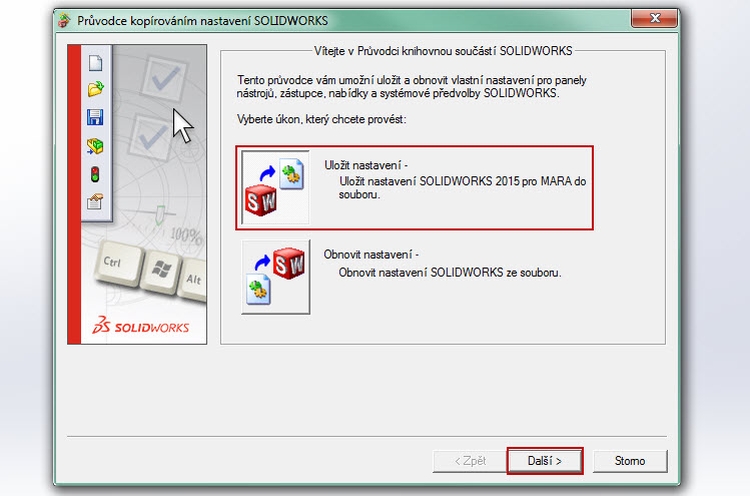

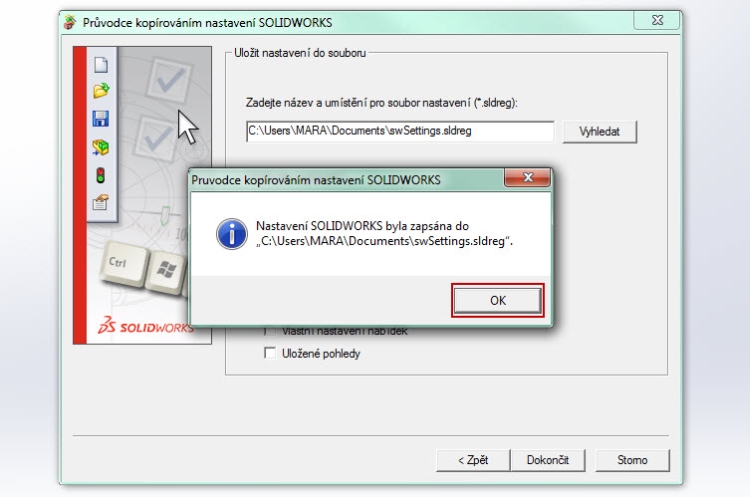


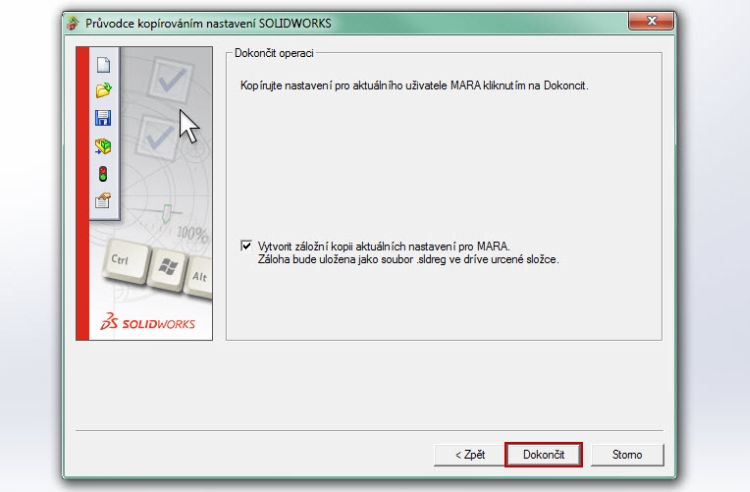







Komentáře k článku (0)
Přidávat komentáře k článku mohou pouze přihlášení uživatelé.
Chcete-li okomentovat tento článek, přihlaste se nebo se zaregistrujte.